Verfügbar ab
v1.0.5-betaMulti-Server-Verwaltung
Mit der Version 1.0.5 ist es möglich mehrere Server in der App anzulegen und zu verwalten. Dies ermöglicht dir das bequeme Wechseln zwischen mehreren Server. Die neue Server-Verwaltung findest du unter den App-Einstellungen unter “Druckservers”.
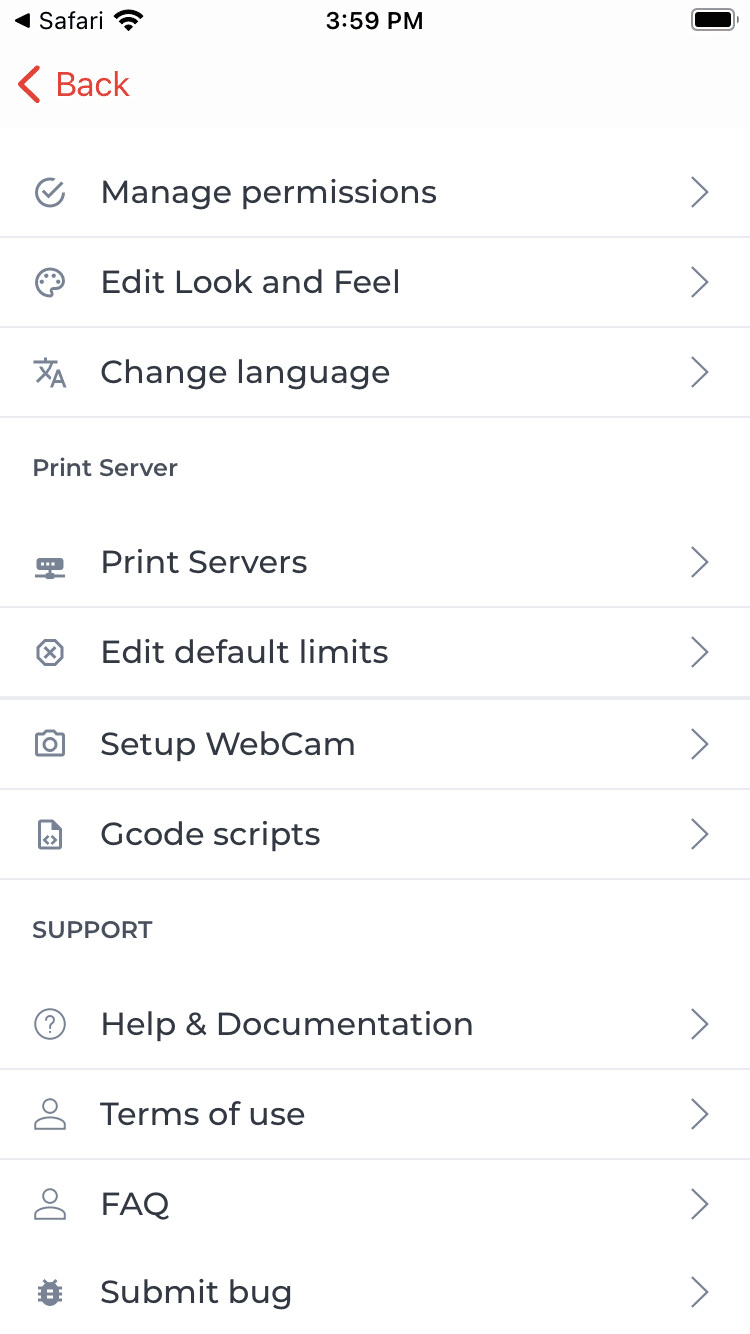
Öffnest du die “Druckserver”-Einstellungsseite erhältst du die Übersicht deiner bereits angelegten Server. Wenn du noch keine Server angelegt hast, dann kannst du dies mit dem “+”-Button tun.
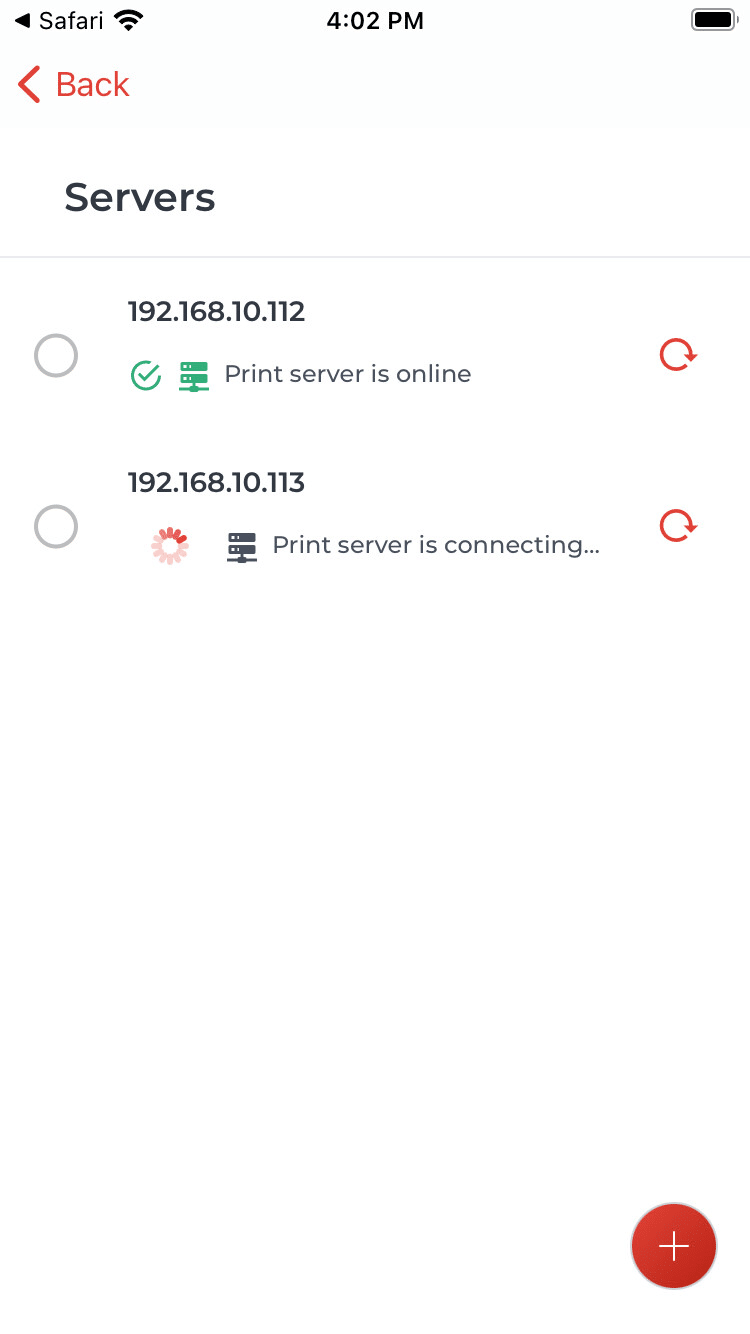
Die App prüft dabei automatisch beim Öffnen der Einstellungen, ob die Server erreichbar sind. Wenn du eine manuelle Prüfung veranlassen möchtest, dann kannst du entweder die ganze Seite nach unten ziehen und loslassen um alle Server zu prüfen oder einen einzelnen Server mit dem “Neu laden”-Button.
Aktiven Server setzen
Der aktuell aktive Server wird dir mit dem grünen Haken neben dem Server-Symbol angezeigt. Um einen Server als aktiv zu setzen, wische den gewünschten Server nach Links um die verfügbaren Aktionen anzuzeigen.
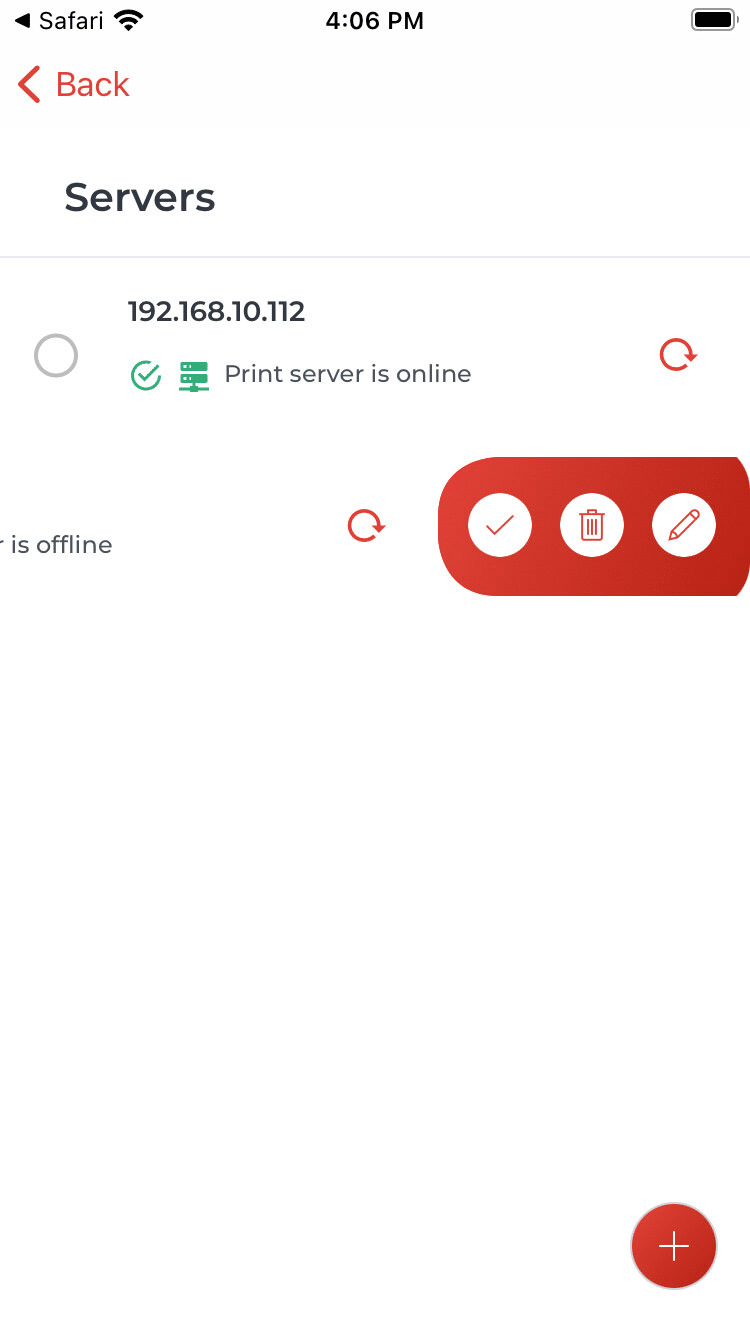
Verfügbare Aktionen
Folgend findest du die verfügbaren Aktionen, beginnend von links.
- Server aktiv setzen
- Server löschen
- Server bearbeiten